手把手细说win7系统使用防火墙屏蔽ip阻止对方进入电脑的步骤?
发布日期:2017-03-01 作者:老友系统 来源:http://www.g9yh.com
手把手细说win7系统使用防火墙屏蔽ip阻止对方进入电脑的步骤?
win7电脑自带有防火墙功能,可以保护系统安全,一些网友为阻止对方进入咱们电脑,屏蔽对方的ip,可是怎样样能够安全屏蔽对方ip呢?我们可以用win7系统使用防火墙功能屏蔽ip,而且设置办法很简单,接下去分享win7系统使用防火墙屏蔽ip的办法。
推荐:萝卜家园win7系统下载
处理办法如下:
1、点开始——控制面板;
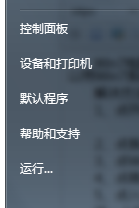
2、点系统和安全;

3、点windows防火墙;
4、点高级设置;
5、点入站规则,点新建规则;
注:入站规则:别人电脑访问自己电脑。

6、选中自定义,不断地点下一步,一直到如下图所示窗口,选中【下列ip地址】,点添加按钮;
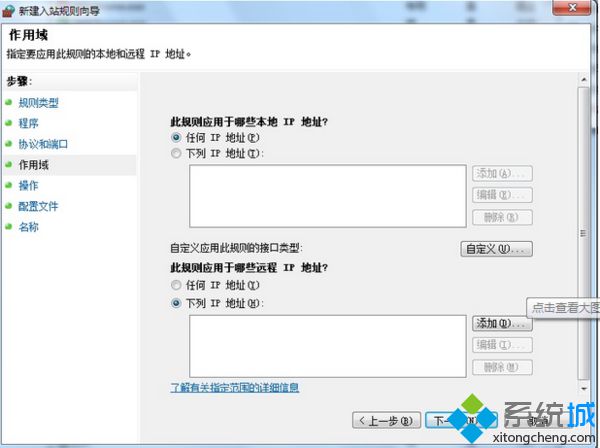
7、写入限制的ip地址,点确定;

8、返回到上级窗口,点下一步;
9、选中阻止连接,点下一步;
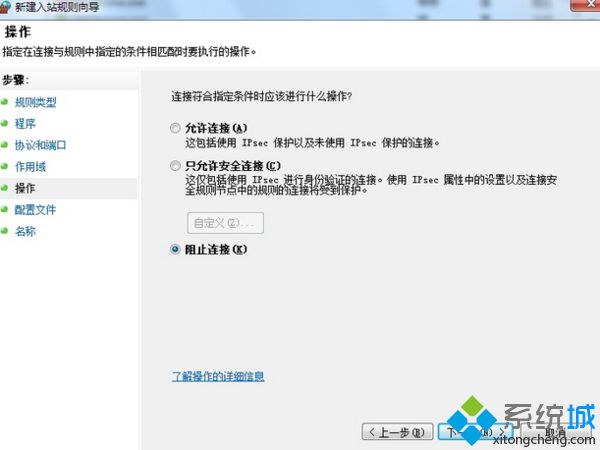
10、然后设置默认直到下级窗口,写入ip规则名称,点完成。
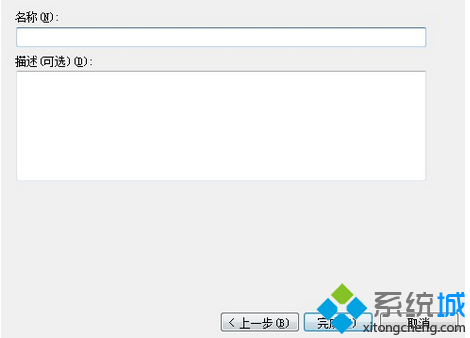
以上教程内容就是win7系统使用防火墙屏蔽ip,是不是很简单呢?如果你也想要屏蔽ip,直接阅读上文,通过防火墙来屏蔽ip地址。
我要分享:
热门教程资讯推荐
- 1技术员为你win10系统玩《热血无赖》游戏突然闪退的教程
- 2笔者还原win10系统打不开ps软件的教程
- 3如何还原win10系统进入待机出现蓝屏的方案
- 4技术员修复win10系统磁盘都不见了的步骤
- 5主编研习win10系统开机时出现windows setup的步骤
- 6大神传授win10系统资源管理器不显示菜单栏的步骤
- 7大神详解win10系统安装framework4.5失败的教程
- 8传授win10系统打开Excel提示“配置标识不正确,系统无法开始服务
- 9细说win10系统玩极限巅峰游戏出现闪退的方案
- 10大师处理win10系统无法切换到搜狗输入法的技巧
- 11老司机细说win10系统出现sgtool.exe应用程序错误的方法
- 12技术员操作win10系统桌面图标变成一样的步骤